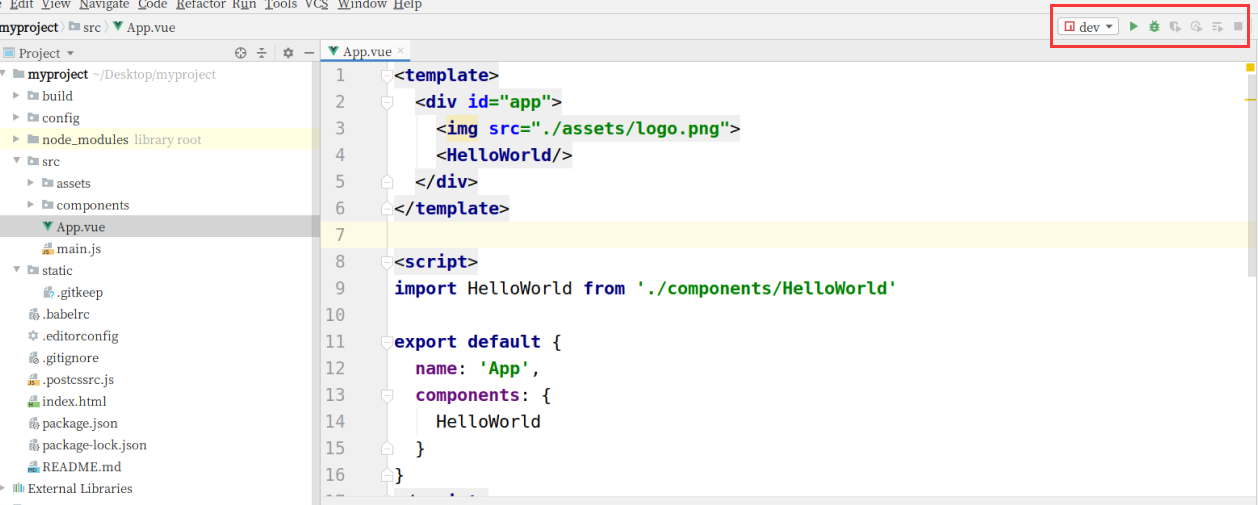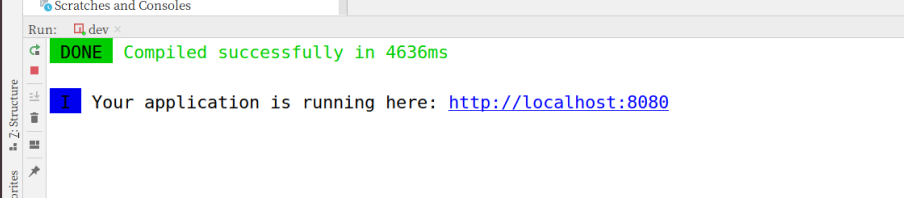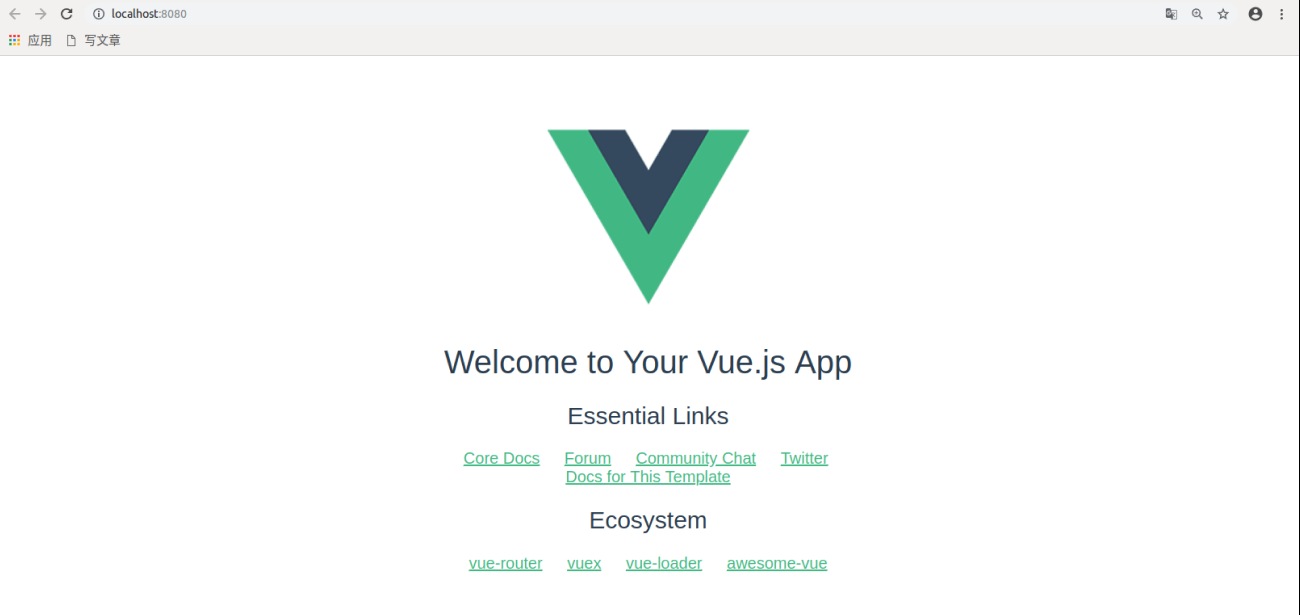PyCharm 配置 Vue 开发环境
安装 Vue 插件
首先,打开 PyCharm 的设置。
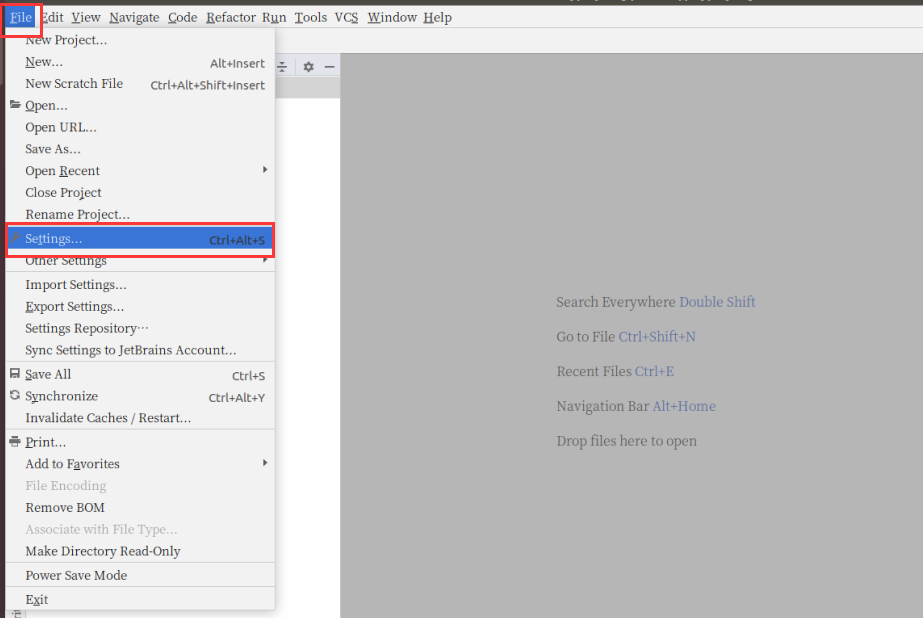
在设置菜单中,点击 Plugins。然后选择上面的 Marketplace,搜索 vue。点击 Vue.js 插件旁边的 Install 按钮,安装插件。
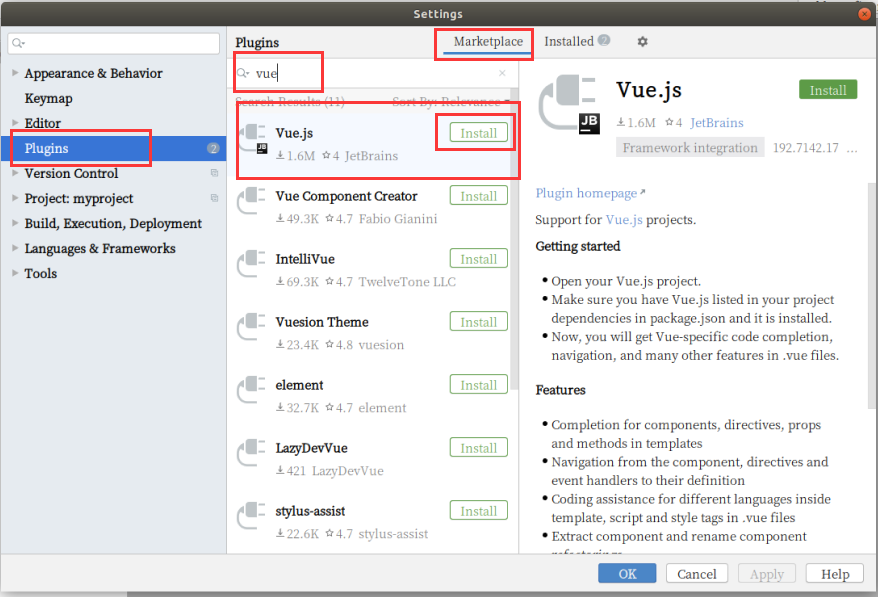
安装好之后,点击 Restart IDE 按钮,重启 PyCharm。
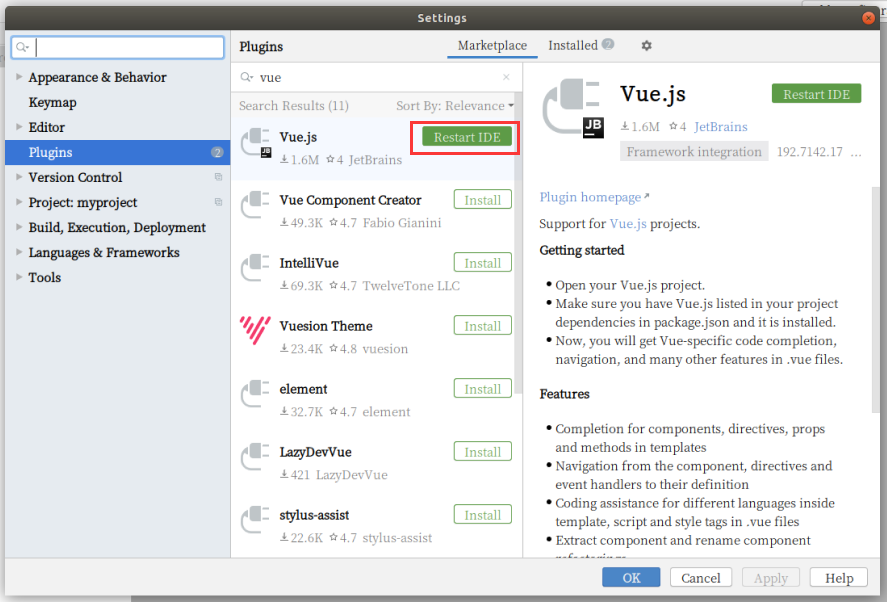
设置 npm 运行 vue 项目命令
每次调试时,如果都要通过终端输入命令 npm run dev 来启动项目的话,似乎太过麻烦。如果能像启动 django 项目那样,在 PyCharm 中直接按启动按钮就能运行 Vue 将会很方便。好消息是,PyCharm 刚好支持这个功能。有时候这个功能或许不会自动应用,需要我们手动配置一下。
使用 PyCharm 打开 Vue 项目。
点击右上角的 Add Configuration… 按钮。
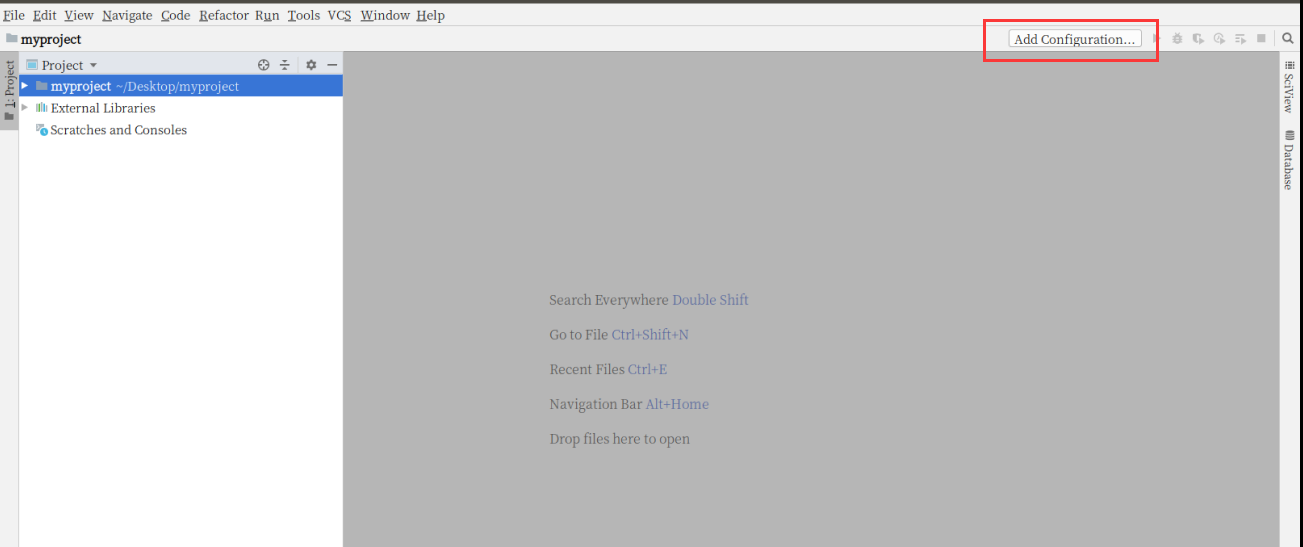
在弹出的配置窗口中,点击左上角的加号,选择 npm。
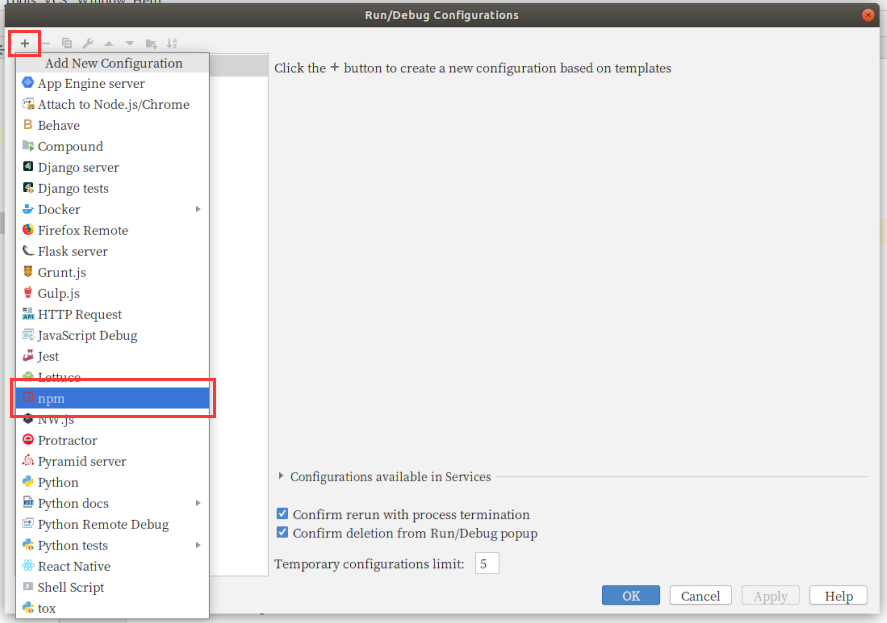
确保 package.json 是当前项目的 package.json 文件。另外,Command 和 Scripts 分别是 run 和 dev。
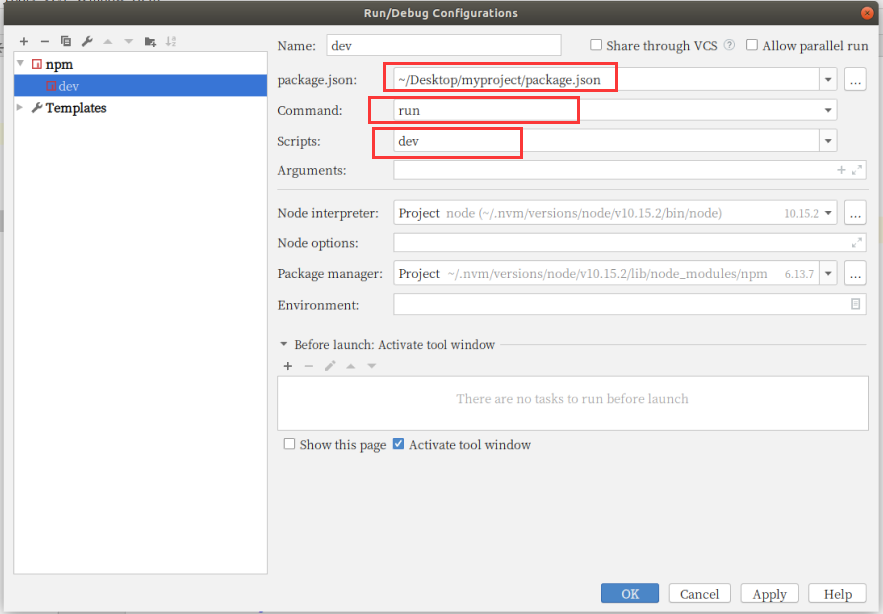
点击 OK 保存退出后,发现,右上角有了可以启动项目的按钮,点击之后,项目即可顺利运行。